有时候我们需要得到图片叠加的时候,其实可以用美图秀秀这款软件来完成,那么美图秀秀怎么叠图透明?一起来看看吧~
美图秀秀怎么叠图透明
1、打开美图秀秀,点击图片美化。

2、选择一张照片作为背景照片,点击贴纸。

3、点击自定义体贴纸选项,点击选择第二张图片,点击形状工具。

4、选择正方形,拉动方框选择想要透明的部分,选择效果为空。
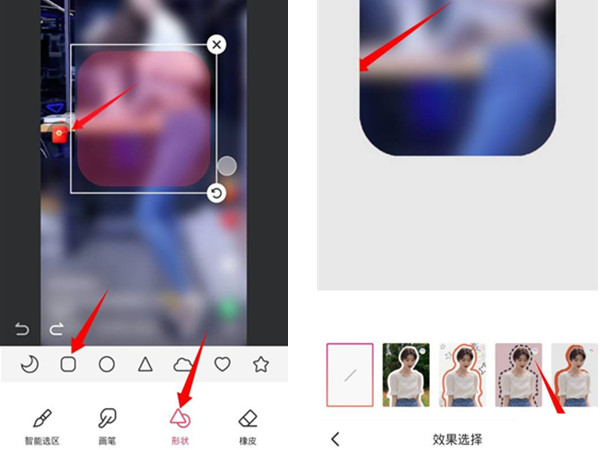
5、点击勾,向左滑动透明工具条,将透明度调整为50%时,两张图片会透明叠加。

以上就是美图秀秀怎么叠图透明全部内容,更多精彩请关注好特美图秀秀专区,或者到百度上搜索“美图秀秀好特”,第一时间掌握美图秀秀最新动态!
小编推荐阅读